メールリンクサービス
各取引の確認・変更>メールリンクサービスに関するメニューからはメールリンクサービスの請求情報の入力や、決済ページ案内メールを送信または決済URLを発行、ステータス確認が可能です。
- 請求情報入力
- STEP1.メール送信、または決済URLを発行する請求情報の入力
- STEP2.メール送信、または決済URLを発行する請求情報の確認
- STEP3.メール送信、または決済URLの発行手続き完了
- 請求情報入力(CSV)
- STEP1.メール送信、または決済URL発行する請求情報のCSVデータを指定
- STEP2.メール送信、または決済URLを発行する請求情報の確認
- STEP3.メール送信、または決済URLの発行手続き完了
- SMS請求情報入力
- STEP1.SMS送信する請求情報の入力
- STEP2.SMS送信する請求情報の確認
- STEP3.SMS送信の手続き完了
- SMS請求情報入力(CSV)
- STEP1.SMS送信する請求情報のCSVデータを指定
- STEP2.SMS送信する請求情報の確認
- STEP3.SMS送信手続き完了
- ステータス確認
- STEP1.検索の条件設定
- STEP2.検索
- STEP3.検索結果の表示
請求情報入力
STEP1.メール送信、または決済URLを発行する請求情報の入力
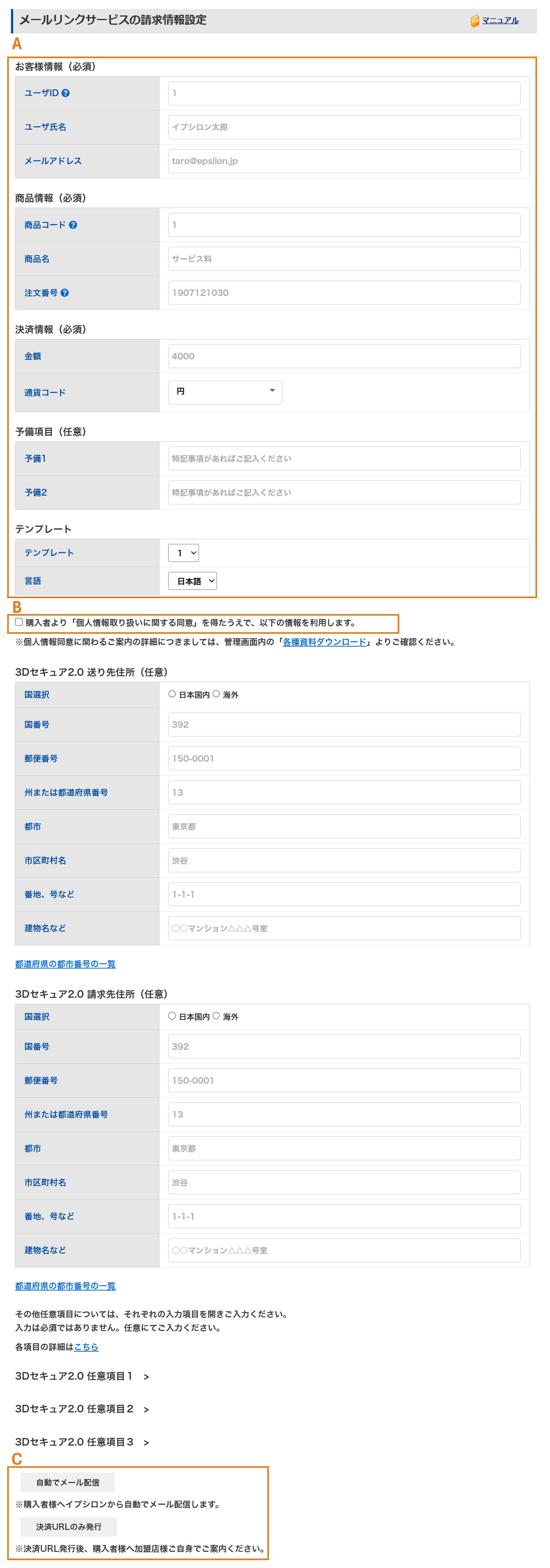
- 決済ページ案内メールを送信する請求情報を入力します。注文番号の入力につきましては重複しないようにご登録をお願いいたします。
- チェックボックスにチェックをつけてください。※2025年3月以降、3Dセキュア認証は必須となります。
- 決済URLを自動でメール通知されたい場合は「自動でメール配信」をクリックします。
決済URLを加盟店様より直接ご案内されたい場合は「決済URLのみ発行」をクリックします。
STEP2.メール送信、または決済URLを発行する請求情報の確認
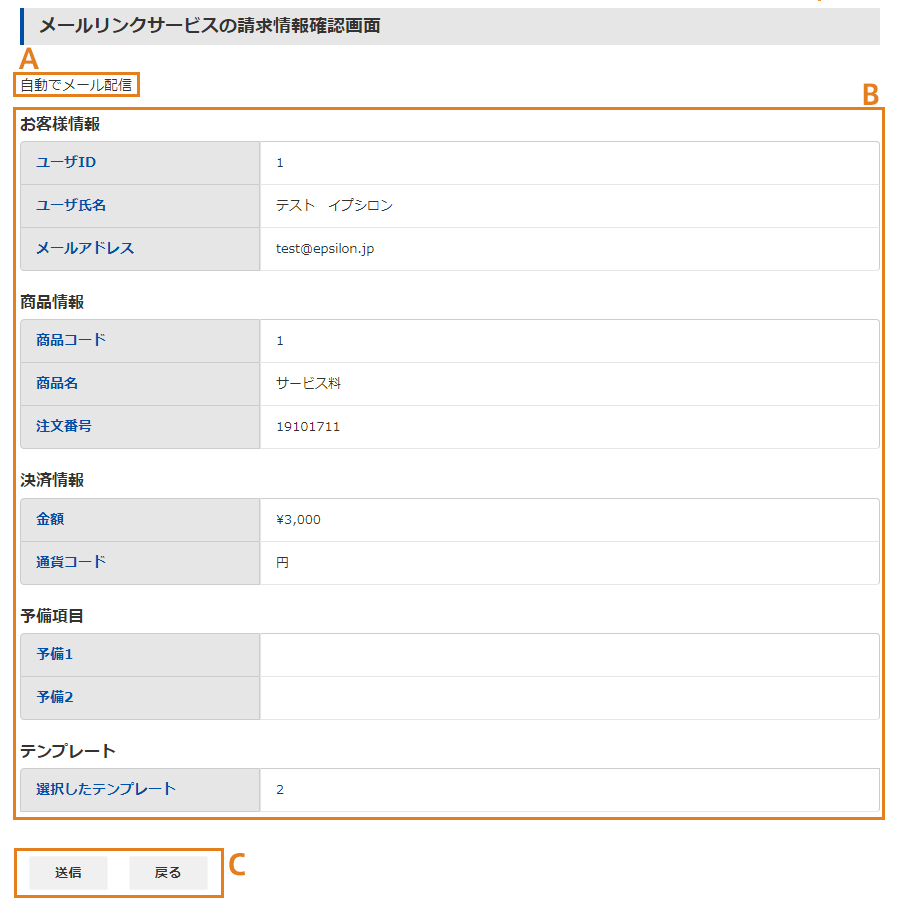
- 選択したメールリンクの案内方法に相違がないかを確認します。
- 決済ページを案内する請求情報および入力内容に相違がないか を確認します。 ※「戻る」ボタンをクリックすると最初から入力を行っていただく必要がございます。
- 「送信」ボタンをクリックします。
STEP3.メールを送信手続きの完了
決済ページ案内メールの送信手続きが完了しました。加盟店様及び購入者(お客様)のメールサービスの環境によっては、受信の遅延やメールが受け取れない場合があります。
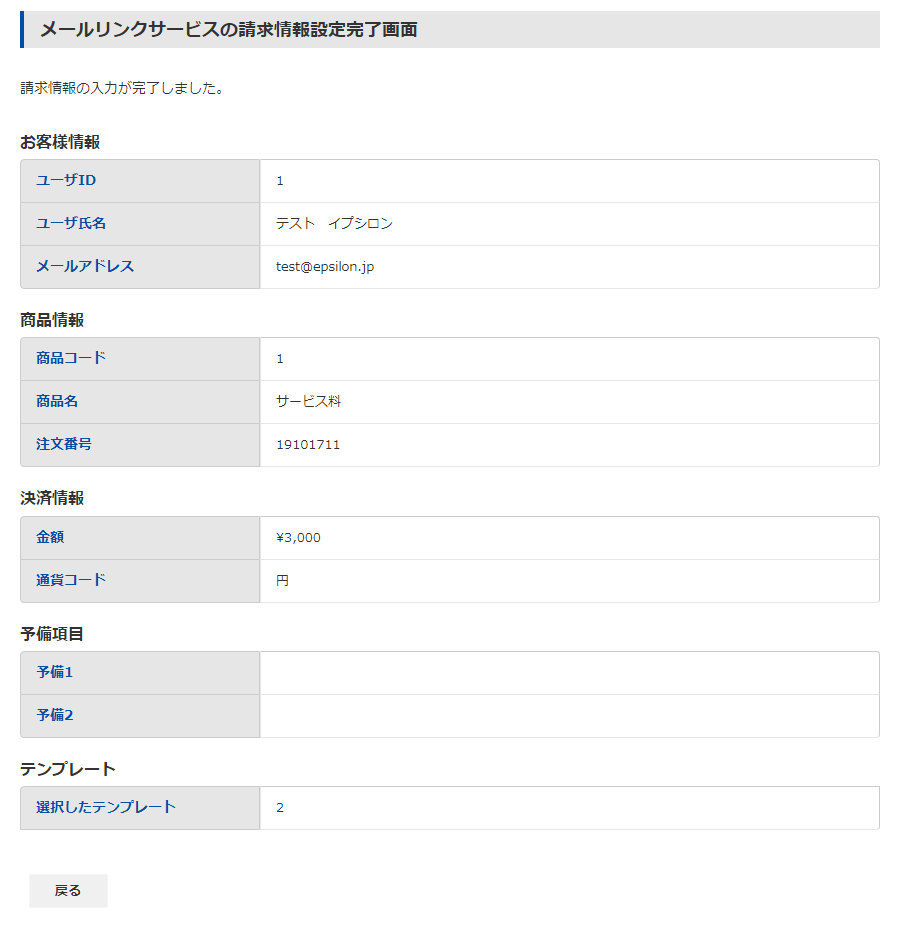
請求情報入力(CSV)
STEP1.メールを送信する請求情報のCSVデータを指定
CSVファイルは下記項目の順番に従ってカンマ区切りでファイルを作成ください。
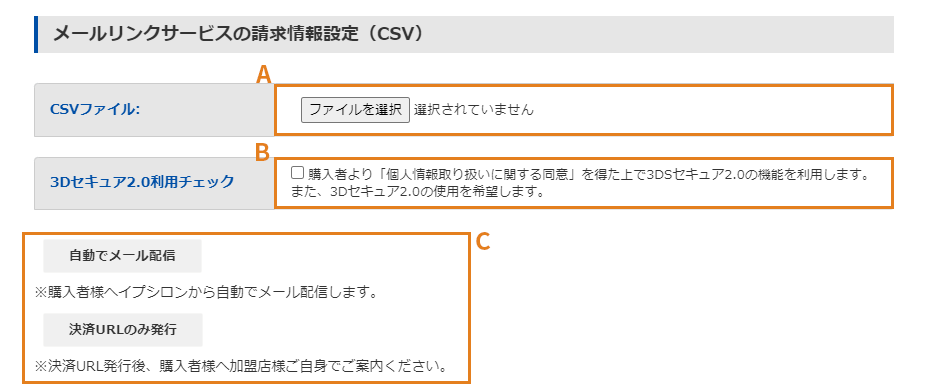
| No. | 1 | 2 | 3 | 4 | 5 | 6 | 7 | 8 | 9 | 10 | 11 | 12 | 13 | 14 | 15 | 16 | 17 | 18 | 19 | 20 | 21 | 22 | 23 | 24 | 25 | 26 | 27 | 28 | 29 | 30 | 31 | 32 | 33 | 34 | 35 | 36 | 37 | 38 | 39 | 40 | 41 | 42 | 43 | 44 | 45 | 46 | 47 | 48 | 49 | 50 | 51 | 52 | 53 | 54 | 55 |
|---|---|---|---|---|---|---|---|---|---|---|---|---|---|---|---|---|---|---|---|---|---|---|---|---|---|---|---|---|---|---|---|---|---|---|---|---|---|---|---|---|---|---|---|---|---|---|---|---|---|---|---|---|---|---|---|
| 項目名 | 契約コード | ユーザID | ユーザ 氏名 |
メール アドレス |
商品 コード |
商品名 | 注文番号 | 金額 | 通貨コード | 予備1 | 予備2 | テンプレート番号 | 言語 | 請求先住所 (都市) |
請求先住所 (国番号) |
請求先住所 (区域部分_1行目) |
請求先住所 (区域部分_2行目) |
請求先住所(区域部分_3行目) | 請求先住所 (郵便番号) |
請求先住所 (州または都道府県番号) |
送り先住所 (都市) |
送り先住所 (国番号) |
送り先住所 (区域部分_1行目) |
送り先住所 (区域部分_2行目) |
送り先住所 (区域部分_3行目) |
送り先住所 (郵便番号) |
送り先住所 (州または都道府県番号) |
購入回数 (6か月) |
取引回数 (24時間) |
取引回数 (前年) |
送り先住所と 請求先住所チェック |
自宅電話 | 携帯電話 | 職場電話 | 納品先 メールアドレス |
納品時間枠 種別 |
再購入 チェック |
配送方法 種別 |
送り先住所 初回利用日 |
送り先住所 利用期間 |
送り先名と 会員名チェック |
不審行為 情報 |
予約商品 発売予定日 |
予約商品 チェック |
購入者 登録情報 |
購入者 更新日 |
購入者更新 変更期間 |
購入者 登録日 |
パスワード 変更日 |
パスワード 変更期間 |
ログイン 認証データ |
ログイン 認証方法 |
ログイン 認証日時 |
ギフトカード 購入金額 |
ギフトカード 購入総数 |
| 入力有無 | 必須 | 必須 | 必須 | 必須 | 必須 | 必須 | 必須 | 必須 | 必須 | 任意 | 任意 | 必須 | 必須 | 任意 | 任意 | 任意 | 任意 | 任意 | 任意 | 任意 | 任意 | 任意 | 任意 | 任意 | 任意 | 任意 | 任意 | 任意 | 任意 | 任意 | 任意 | 任意 | 任意 | 任意 | 任意 | 任意 | 任意 | 任意 | 任意 | 任意 | 任意 | 任意 | 任意 | 任意 | 任意 | 任意 | 任意 | 任意 | 任意 | 任意 | 任意 | 任意 | 任意 | 任意 | 任意 |
| 入力内容 |
- 決済ページ案内メールを送信する対象データを指定します。CSV以外の場合、データが破損する場合がございます。
※上記No.14~55の3Dセキュア2.0用項目(CSVデータ)はクレジットカード決済利用時のみ指定可能です(任意)。 - チェックボックスにチェックをつけてください。※2025年3月以降、3Dセキュア認証は必須となります。
- 決済URLを自動でメール通知されたい場合は「自動でメール配信」をクリックします。
決済URLを加盟店様より直接ご案内されたい場合は「決済URLのみ発行」をクリックします。
STEP2.メール送信、または決済URL発行する請求情報の確認
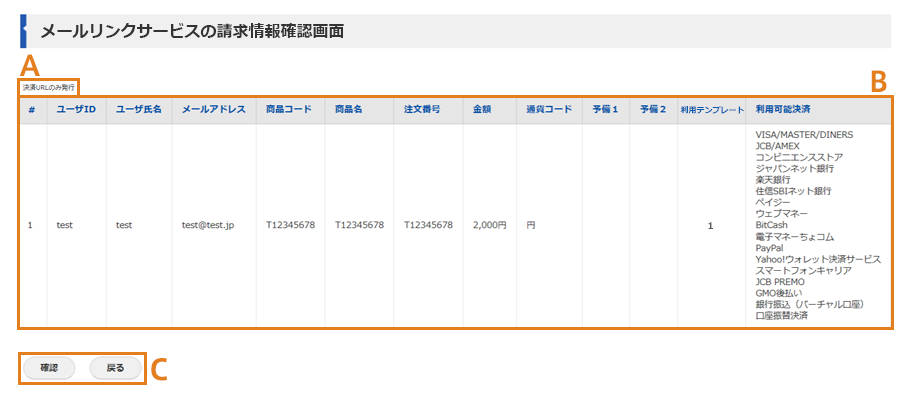
- 選択したメールリンクの案内方法に相違がないかを確認します。
- 決済ページを案内する請求情報および入力内容に相違がないかを確認します。※「戻る」ボタンをクリックすると最初から入力を行っていただく必要がございます。
- 「確認」ボタンをクリックします。
STEP3.メール送信の手続き、または決済URLの発行手続き完了
決済ページ案内メールの送信手続き、または決済URLの発行手続きが完了しました。 加盟店様及び購入者(お客様)のメールサービスの環境によっては、受信の遅延やメールが受け取れない場合があります。
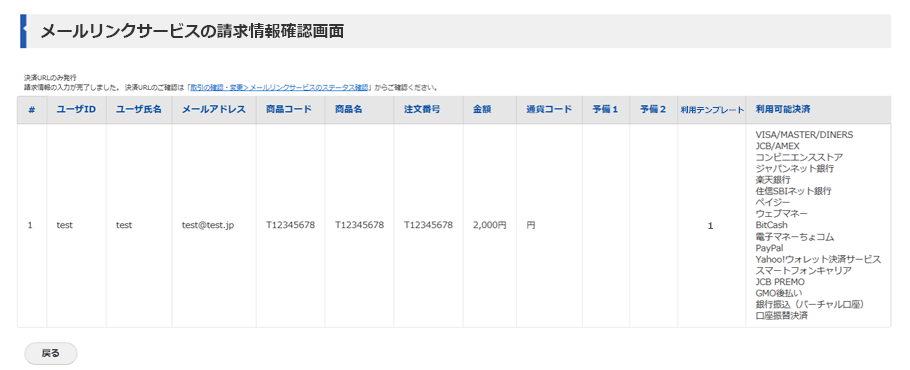
SMS請求情報入力
STEP1.SMS送信する請求情報の入力
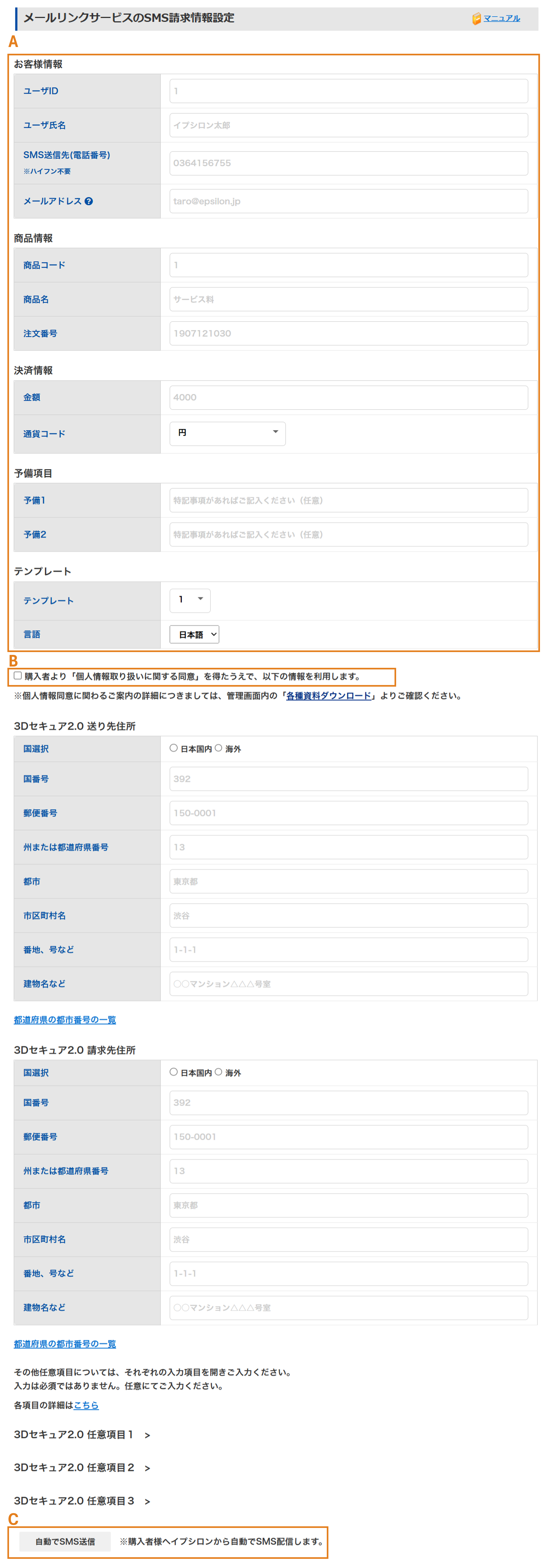
- 決済ページ案内メールを送信する請求情報を入力します。注文番号の入力につきましては重複しないようにご登録をお願いいたします。
- チェックボックスにチェックをつけてください。※2025年3月以降、3Dセキュア認証は必須となります。
- 「自動でSMS送信」をクリックします。
STEP2.SMS送信する請求情報の確認
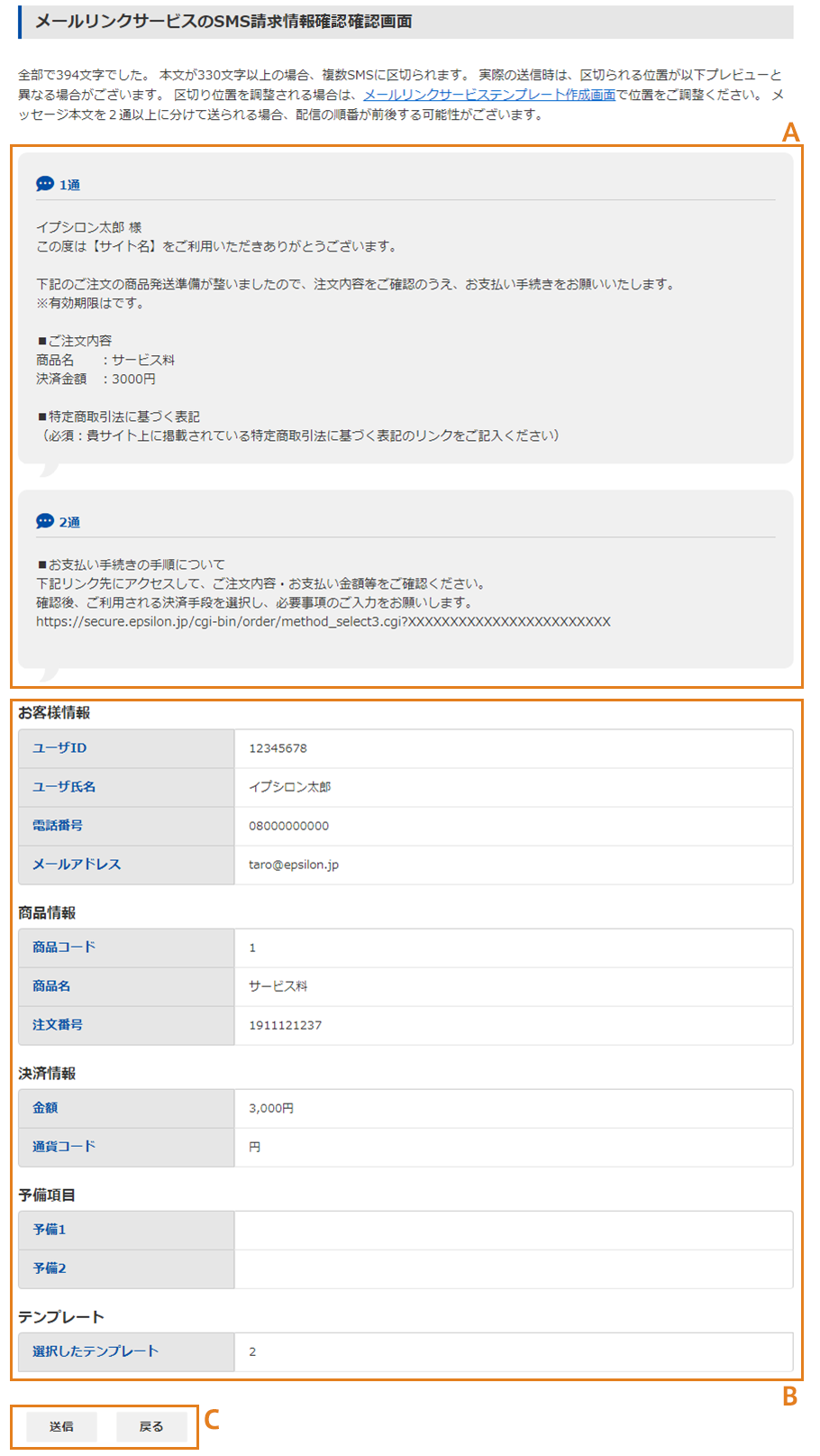
- 選択したテンプレートに相違がないかを確認します。決済URLは単独SMSとして自動配信されます。※本文が330文字以上の場合、複数SMSに区切られます。区切り位置を調整される場合は、メールリンクサービステンプレート作成画面で位置をご調整ください。
- 決済ページを案内する請求情報および入力内容に相違がないかを確認します。※「戻る」ボタンをクリックすると最初から入力を行っていいただく必要がございます。
- 「送信」ボタンをクリックします。
STEP3.SMS送信手続き完了
決済ページ案内メッセージのSMS送信手続きが完了しました。SMSは送信専用の番号(03-6427-8301)より送信いたします。メッセージ本文を2通以上に分けて送られる場合、配信の順番が前後する可能性がございます。
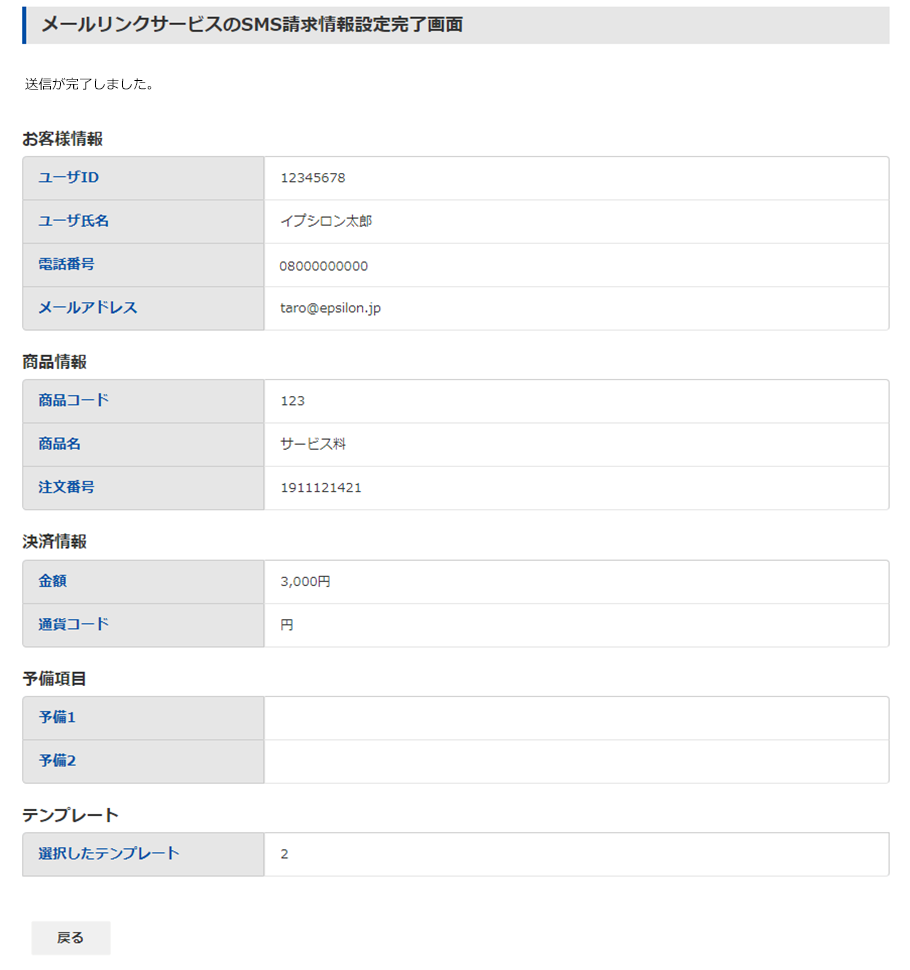
SMS請求情報入力(CSV)
STEP1.SMS送信する請求情報のCSVデータを指定
CSVファイルは下記項目の順番に従ってカンマ区切りでファイルを作成ください。
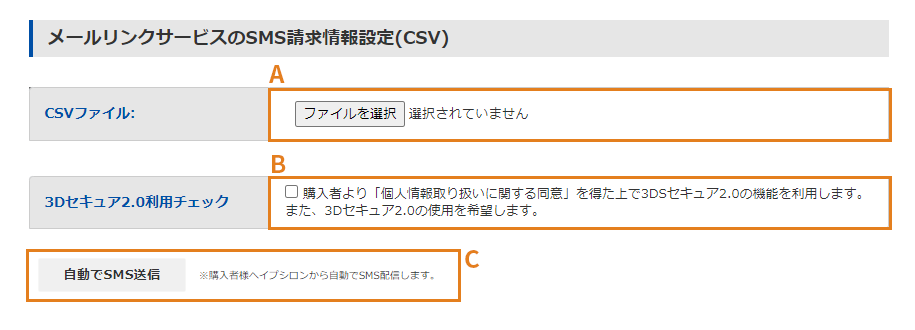
| No. | 1 | 2 | 3 | 4 | 5 | 6 | 7 | 8 | 9 | 10 | 11 | 12 | 13 | 14 | 15 | 16 | 17 | 18 | 19 | 20 | 21 | 22 | 23 | 24 | 25 | 26 | 27 | 28 | 29 | 30 | 31 | 32 | 33 | 34 | 35 | 36 | 37 | 38 | 39 | 40 | 41 | 42 | 43 | 44 | 45 | 46 | 47 | 48 | 49 | 50 | 51 | 52 | 53 | 54 | 55 | 56 |
|---|---|---|---|---|---|---|---|---|---|---|---|---|---|---|---|---|---|---|---|---|---|---|---|---|---|---|---|---|---|---|---|---|---|---|---|---|---|---|---|---|---|---|---|---|---|---|---|---|---|---|---|---|---|---|---|---|
| 項目名 | 契約コード | ユーザID | ユーザ 氏名 |
電話番号 | メール アドレス |
商品 コード |
商品名 | 注文番号 | 金額 | 通貨コード | 予備1 | 予備2 | テンプレート番号 | 言語 | 請求先住所(都市) | 請求先住所(国番号) | 請求先住所(区域部分_1行目) | 請求先住所(区域部分_2行目) | 請求先住所(区域部分_3行目) | 請求先住所(郵便番号) | 請求先住所 (州または都道府県番号) |
送り先住所(都市) | 送り先住所(国番号) | 送り先住所(区域部分_1行目) | 送り先住所(区域部分_2行目) | 送り先住所(区域部分_3行目) | 送り先住所(郵便番号) | 送り先住所 (州または都道府県番号) |
購入回数 (6か月) |
取引回数 (24時間) |
取引回数 (前年) |
送り先住所と 請求先住所チェック |
自宅電話 | 携帯電話 | 職場電話 | 納品先 メールアドレス |
納品時間枠 種別 |
再購入 チェック |
配送方法 種別 |
送り先住所 初回利用日 |
送り先住所 利用期間 |
送り先名と 会員名チェック |
不審行為 情報 |
予約商品 発売予定日 |
予約商品 チェック |
購入者 登録情報 |
購入者 更新日 |
購入者更新 変更期間 |
購入者 登録日 |
パスワード 変更日 |
パスワード 変更期間 |
ログイン 認証データ |
ログイン 認証方法 |
ログイン 認証日時 |
ギフトカード 購入金額 |
ギフトカード 購入総数 |
| 入力有無 | 必須 | 必須 | 必須 | 必須 | 必須 | 必須 | 必須 | 必須 | 必須 | 必須 | 任意 | 任意 | 必須 | 必須 | 任意 | 任意 | 任意 | 任意 | 任意 | 任意 | 任意 | 任意 | 任意 | 任意 | 任意 | 任意 | 任意 | 任意 | 任意 | 任意 | 任意 | 任意 | 任意 | 任意 | 任意 | 任意 | 任意 | 任意 | 任意 | 任意 | 任意 | 任意 | 任意 | 任意 | 任意 | 任意 | 任意 | 任意 | 任意 | 任意 | 任意 | 任意 | 任意 | 任意 | 任意 | 任意 |
| 入力内容 |
- 決済ページ案内メッセージを送信する対象データを指定します。CSV以外の場合、データが破損する場合がございます。
※上記No.15~56の3Dセキュア2.0用項目(CSVデータ)はクレジットカード決済利用時のみ指定可能です(任意)。 - チェックボックスにチェックをつけてください。※2025年3月以降、3Dセキュア認証は必須となります。
- 「自動でSMS送信」をクリックします。
STEP2.SMS送信する請求情報の確認
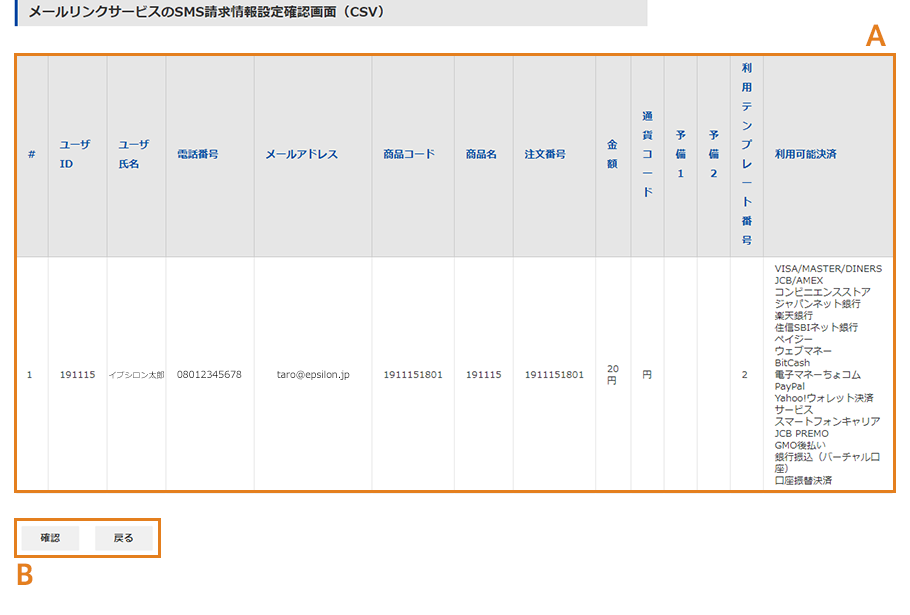
- 決済ページを案内する請求情報および入力内容に相違がないかを確認します。※「戻る」ボタンをクリックすると最初から入力を行っていただく必要がございます。
- 「確認」ボタンをクリックします。
STEP3.SMS送信手続き完了
決済ページ案内メッセージのSMS送信手続きが完了しました。SMSは送信専用の番号(03-6427-8301)より送信いたします。メッセージ本文を2通以上に分けて送られる場合、配信の順番が前後する可能性がございます。
メールリンクサービスのステータス確認
メールリンクサービスの配信状況・決済URLの発行状況及びその結果が確認可能です。
STEP1.検索の条件設定
メールを配信していない、または決済URLを発行していない場合は、検索結果が表示されません。
- 配信結果を確認したい場合
- 注文番号から検索したい場合
- 条件を絞り込んで検索したい場合
配信結果を確認したい場合
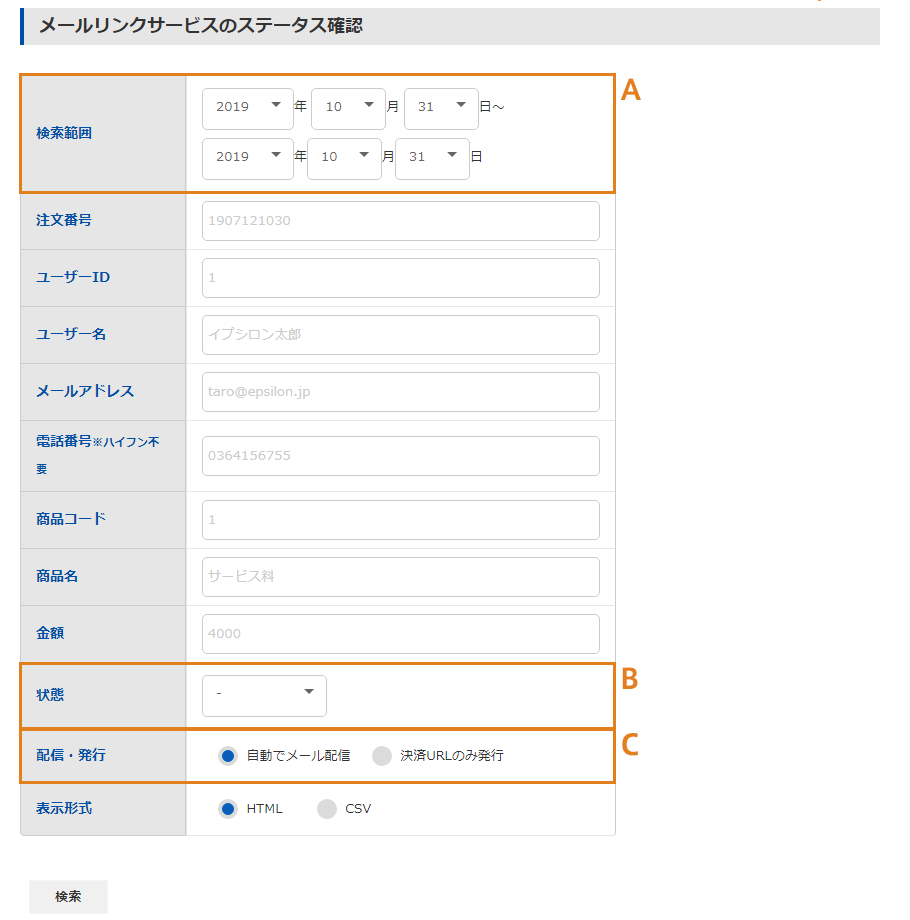
- 確認したい期間の年月日を選択します。
- 「-」(指定なし)を選択します。
- 「自動でメール配信」または「決済URLのみ発行」のうち、検索したいものを選択します。
注文番号から検索したい場合
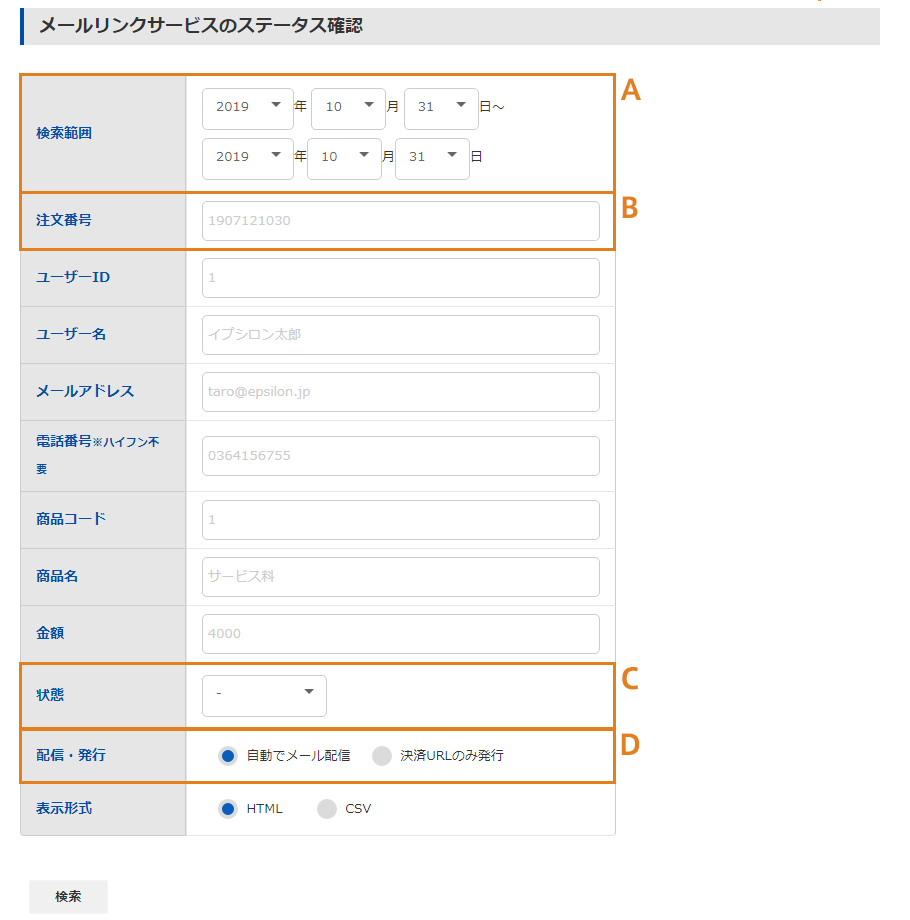
- 確認したい期間の年月日を選択します。
- 注文番号を入力します。
- 「-」(指定なし)を選択します。
- 「自動でメール配信」または「決済URLのみ発行」のうち、検索したいものを選択します。
ご利用のショッピングカート(makeshop等)によっては、 加盟店様の注文番号とイプシロン管理画面で表示される注文番号が相違するため、 検索結果が表示されない場合は、別の検索条件にてお試しください。
条件を絞り込んで検索したい場合
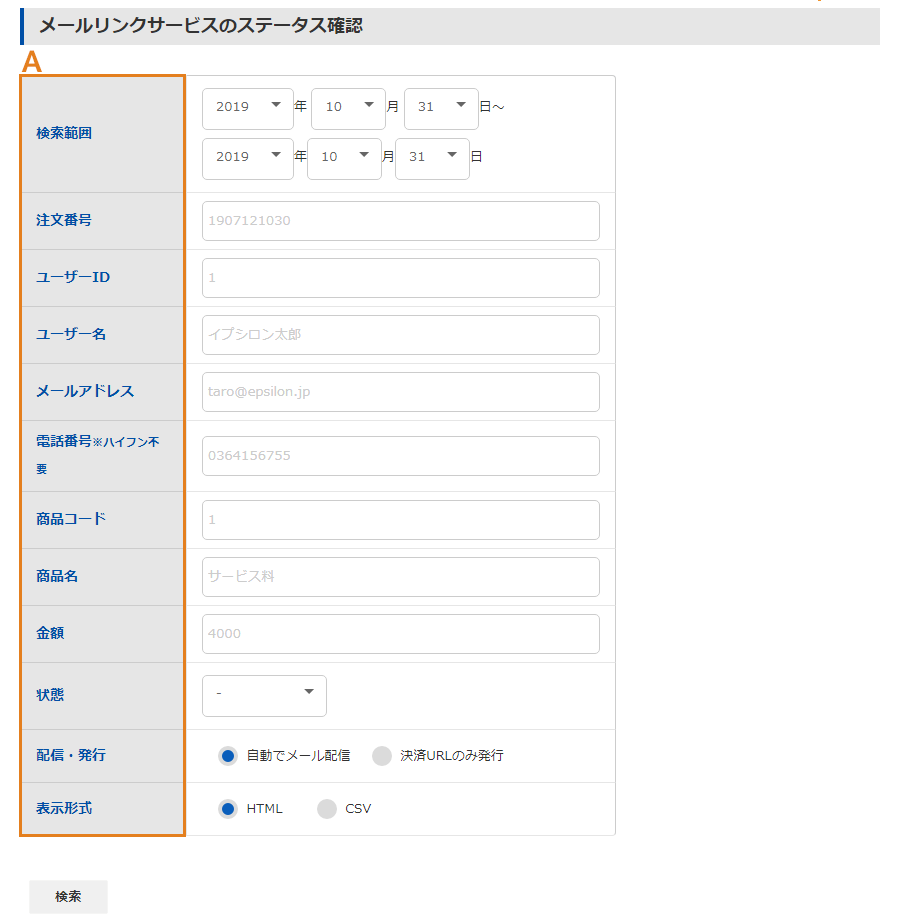
- 各項目を設定します。
ご利用のショッピングカート(makeshop等)によっては、 加盟店様の注文番号とイプシロン管理画面で表示される注文番号が相違するため、 検索結果が表示されない場合は、別の検索条件にてお試しください。
| 検索範囲 | 「-」を選択した場合は、指定なしの検索が可能 |
|---|---|
| 注文番号 | メール配信時に入力した注文番号 |
| ユーザID | メール配信時に入力した購入者のID |
| ユーザ名 | 半角、全角のスペースを区別し、完全一致した取引のみ表示 |
| メールアドレス | メール配信時に入力した購入者のメールアドレス |
| 電話番号 | SMS配信時に入力した購入者の電話番号 |
| 商品コード | メール配信時に入力した商品コード |
| 商品名 | メール配信時に入力した商品名 |
| 状態 | 選択された配信結果を表示 |
| 配信・発行 | 請求情報設定時に選択したメールリンク案内方法 |
STEP2.検索

- 任意の項目を設定のうえ、「検索」ボタンをクリックします。検索結果は検索フォームの下に表示されます。※請求情報入力後、検索結果に反映されるまでに数十分程度お時間を要す場合もございます。
STEP3.検索結果の表示
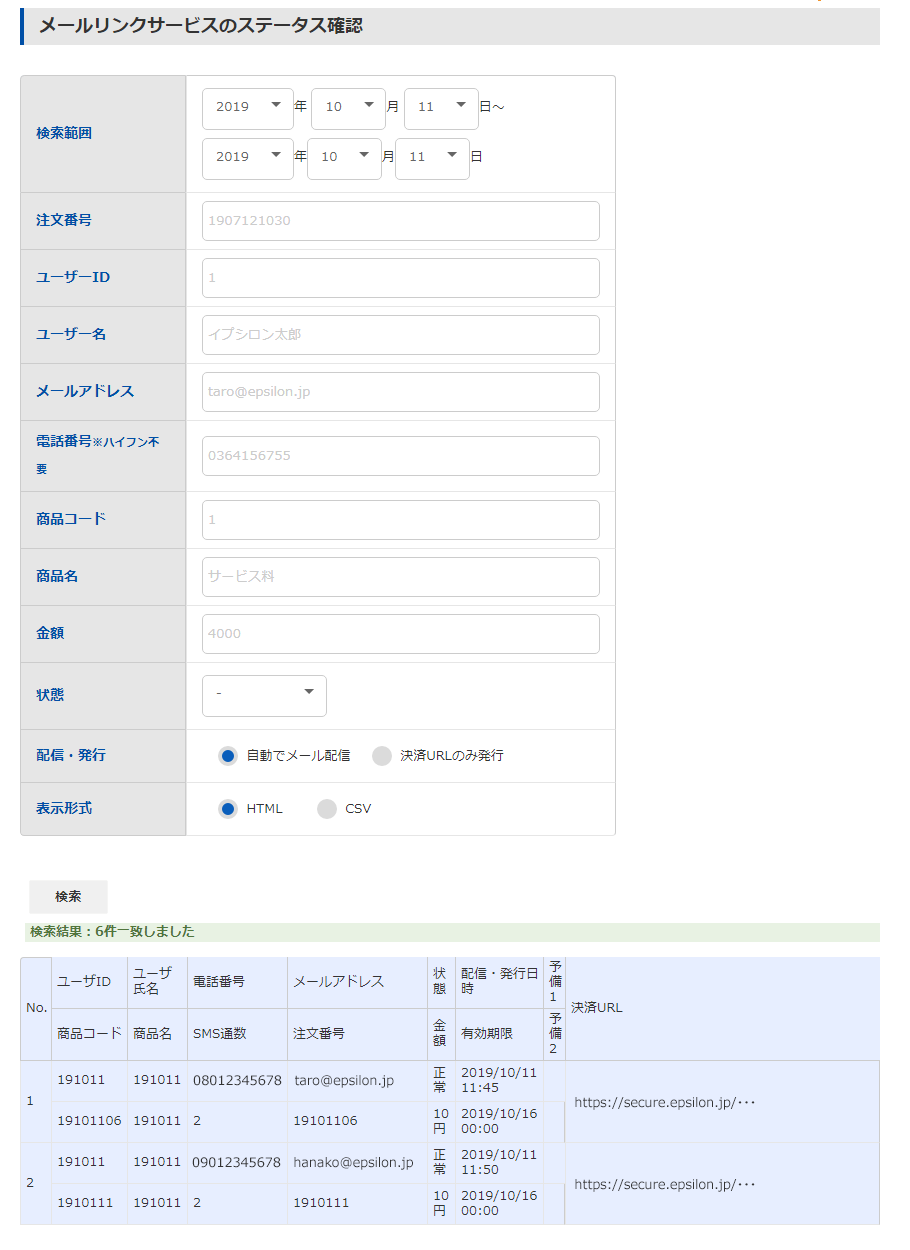
- ※CSVデータをエクセルで開きURLをコピーする際は、「'(シングルクォート)」がつかないようご注意ください。
| ユーザID | ユーザ氏名 | 電話番号 | メールアドレス | 状態 | 配信・発行日時 | 商品コード | 商品名 | 注文番号 | 金額 | 有効期限 | 予備1 | 予備2 | 決済URL |
|---|---|---|---|---|---|---|---|---|---|---|---|---|---|
| user_id | user_name | 08000000000 | test@example.com | 配信済 | 2025/01/17 17:00 | code000 | syouhin000 | order001 | 500 | 2025/01/19 00:00 | ex01 | ex02 | https://secure.epsilon.jp/cgi-bin/order/・・・01.cgi |
| user_id | user_name | 08000000000 | test@example.com | 配信済 | 2025/01/17 18:00 | code000 | syouhin000 | order002 | 1500 | 2025/01/19 00:00 | ex01 | ex02 | https://secure.epsilon.jp/cgi-bin/order/・・・02.cgi |
| ユーザID | メール配信時に入力した購入者のID |
|---|---|
| ユーザ氏名 | メール配信時に入力した購入者名 |
| 電話番号 | SMS配信時に入力した購入者の電話番号 |
| メールアドレス | メール配信時に入力した購入者のメールアドレス |
| 状態 | 配信結果を表示 |
| 配信・発行日時 | 配信日時または発行日時を表示 |
| 商品コード | メール配信時に入力した商品コード |
| 商品名 | メール配信時に入力した商品名 |
| 注文番号 | メール配信時に入力した注文番号 |
| 金額 | メール配信時に入力した金額 |
| 有効期限 | 決済URLの有効期限 |
| 予備1 | 予備項目 加盟店様より送信された場合のみ表示 |
| 予備2 | 予備項目 加盟店様より送信された場合のみ表示 |
| 決済URL | 配信または発行された決済URLを表示 |
| 正常 | メール配信または決済URLの発行が正常に完了しています。 |
|---|---|
| エラー | メール配信または決済URLの発行がエラーとなっています。 |
決済状況は 「決済状況の確認」ページにてご確認いただけます。